Cách chèn background vào PowerPoint để slide của bạn trông gì và này nọ hơn
PowerPoint hiện đang là phần mềm hữu ích giúp bạn trình chiếu những báo cáo, ý tưởng, bài thuyết trình của mình đến mọi người. Việc thiết kế một bản PowerPoint sẽ giúp bạn ghi điểm rất lớn đối với đối tác, cấp trên hay thầy cô, bạn bè. Do đó, việc sở hữu một background đẹp cho bản PowerPoint của bạn rất cần thiết.
Vậy làm cách nào để chèn background vào PowerPoint, cũng như chèn background vào PowerPoint sao cho đẹp. Tất cả sẽ được giải đáp trong bài viết hôm nay của ThuthuatOffice.
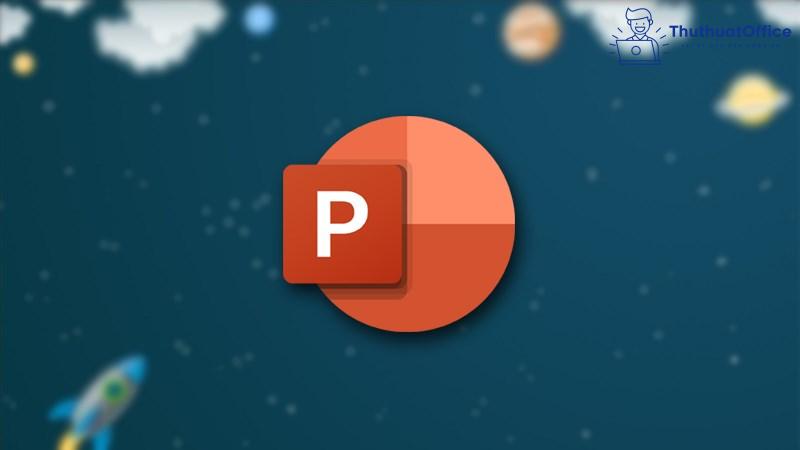
Nội Dung Bài Viết
Cách chèn background vào PowerPoint
Trước hết, hãy cùng đi tìm hiểu những cách chèn background vào PowerPoint cho cả máy tính và điện thoại nhé.
Cách chèn ảnh nền vào PowerPoint 2010
Chèn ảnh nền đơn giản
Bước 1: Mở file PowerPoint của bạn lên, click chuột phải vào Slide. Cửa sổ mới hiện lên, chọn Format Background.
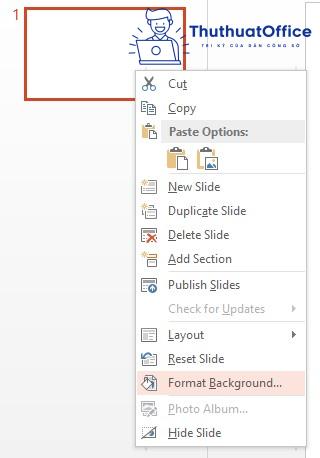
Bước 2: Tại hộp thoại Format Background hiện ra, chọn ô Picture or texture fill như hình bên dưới.
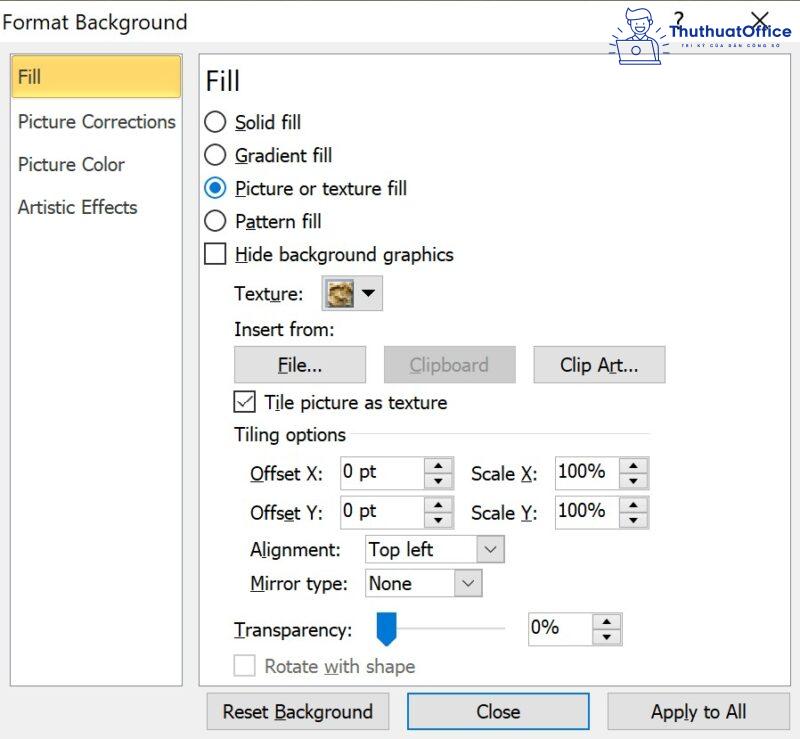
Bước 3: Kích vào mũi tên cạnh ô Texture, khi đó các hình nền có sẵn của PowerPoint sẽ hiện ra, bạn có thể chọn 1 hình bất kỳ.
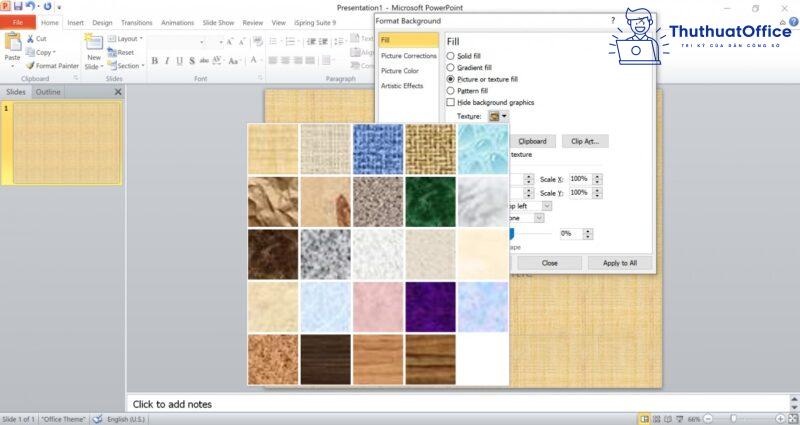
Bước 4: Bấm Close khi đã chọn xong, hoặc Apply to All nếu bạn muốn hình nền này sẽ được dùng chi tất cả các slide khác trong bài thuyết trình của mình.
Chèn ảnh nền từ bên ngoài
Bước 1: Mở file PowerPoint của bạn lên, click chuột phải vào Slide. Cửa sổ mới hiện lên, chọn Format Background.
Bước 2: Tại hộp thoại Format Background hiện ra, chọn ô Picture or texture fill.
Bước 3: Bên dưới ô Texture là Tại phần Insert from ở dưới ô Texture, chọn nút File ở dưới sau đó chọn ảnh bất kỳ trong máy tính của bạn, rồi bấm Insert.
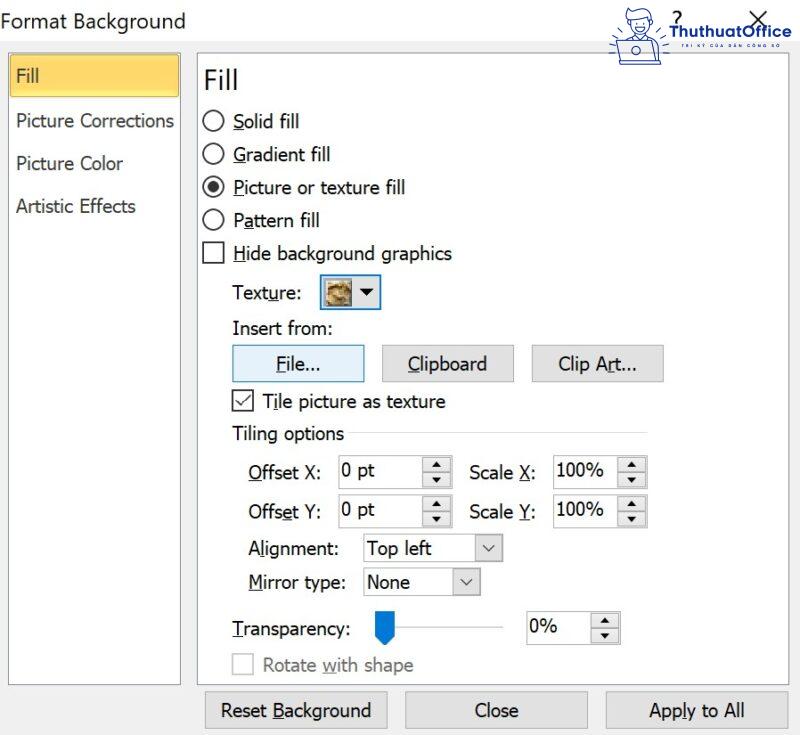
Hoặc ở phần Insert form, chọn nút Clip Art… để mở thư viện ảnh có sẵn trong PowerPoint. Để tìm kiếm hình ảnh bạn muốn, gõ từ khóa tại thanh Search Text. Khi đã chọn được ảnh phù hợp, rồi bấm OK để hoàn tất.
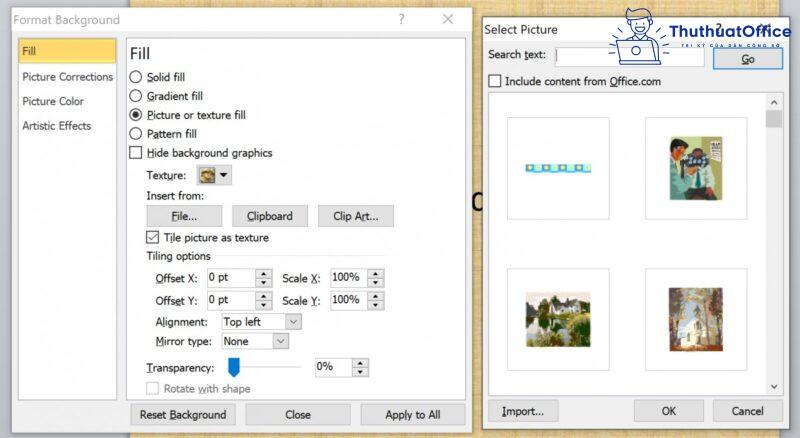
Cách chèn hình nền vào PowerPoint trên điện thoại
Việc chèn background vào PowerPoint trên điện thoại cũng khá đơn giản, nhưng lại hiệu quả cao. Hãy cùng theo dõi các bước làm dưới đây nhé.
Bước 1: Mở file PowerPoint trên điện thoại của bạn
Bước 2: Tại giao diện slide, chọn Chèn ảnh.
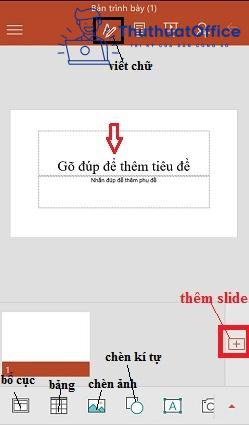
Bước 3: Chọn ảnh bạn muốn chèn từ điện thoại của bạn, sau đó bấm OK.
Bước 4: Sau khi chọn xong bạn bấm Insert để chèn background cho PowerPoint.
Cách chỉnh sửa background PowerPoint
Bên cạnh cách chèn background vào PowerPoint, việc chỉnh sửa background PowerPoint để tối ưu hóa trang trình bày của bạn cũng rất cần thiết và được nhiều người quan tâm. Cùng đi tìm hiểu nhé.
Bước 1: Mở file PowerPoint, nhấn vào tab Design trên thanh Ribbon.
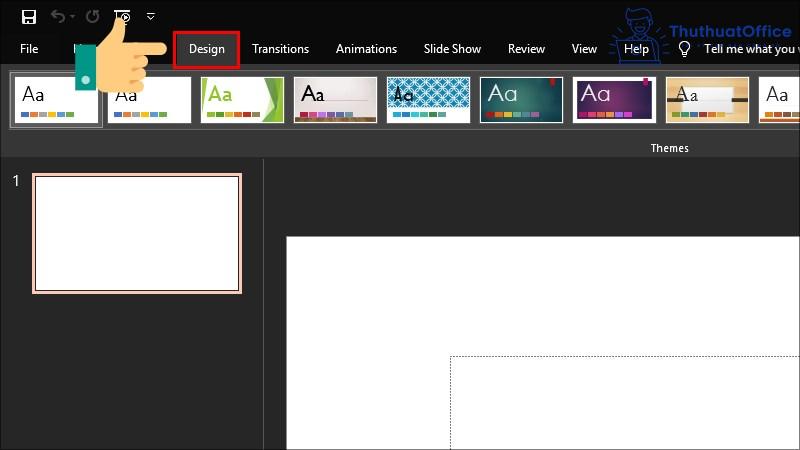
Bước 2: Chọn mục Format Background để có thể chỉnh sửa, thay đổi background theo mong muốn của bạn.
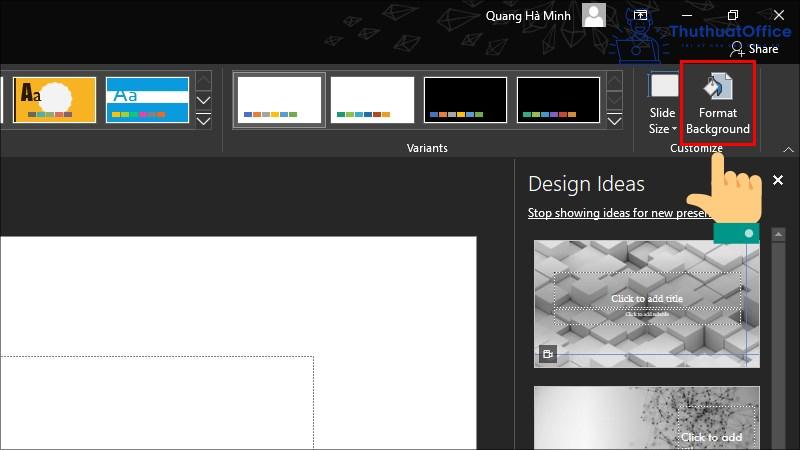
Bước 3: Tại menu Format Background bạn có thể sử dụng các tùy chọn để chỉnh sửa background sao cho phù hợp với mong muốn của bạn.
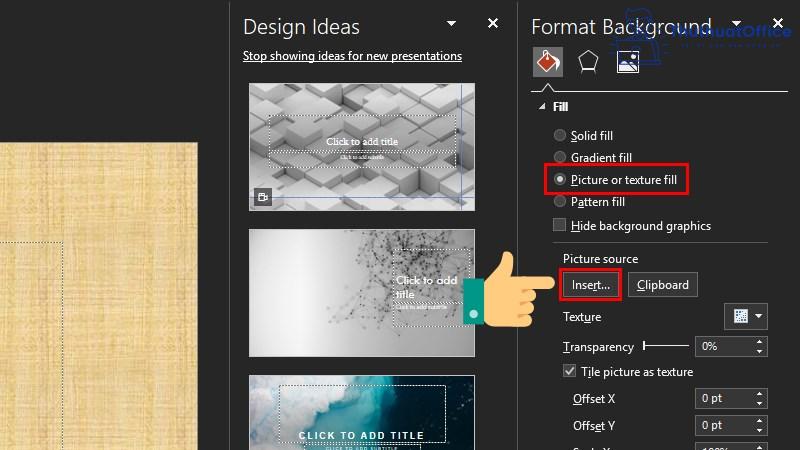
Cách làm mờ background PowerPoint
Bước 1: Để làm mờ background PowerPoint, bạn làm lại 2 bước đầu tiên như hướng dẫn phía trên.
Bước 2: Tại menu Format Background, bạn chọn phần Transparency. Tại đây bạn điều chỉnh thanh ngang hoặc thay đổi % ở bên cạnh thanh ngang để đạt được mức độ mờ Background như bạn mong muốn. Rồi bấm Apply để hoàn thành.
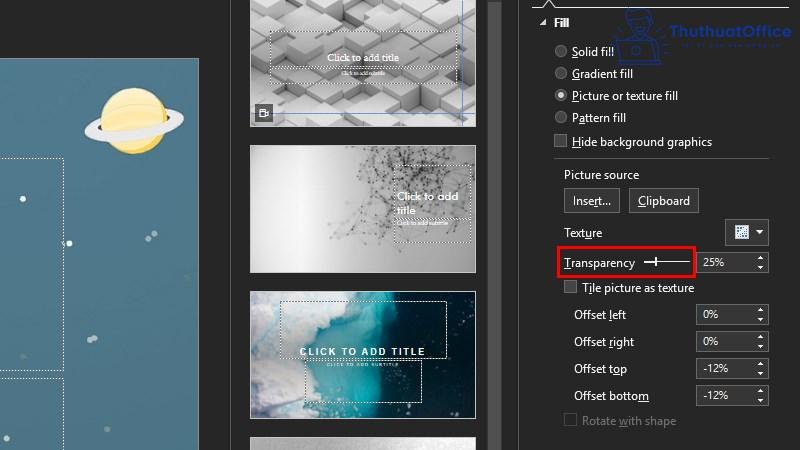
Tham khảo hình nền PowerPoint đẹp
Sau đây, hãy cùng tham khảo một số mẫu hình nền đẹp, để nâng cao chất lượng cho file thuyết trình của bạn nhé.
Hình nền PowerPoint theo chủ đề
- Hình nền PowerPoint mở đầu: một slide mở đầu chuyên nghiệp sẽ rất quan trọng. Vì mọi người có chú ý hay gây ấn tượng được với người xem là do slide mở đầu. Do đó, hãy cận thận trong việc lựa chọn hình nền cho slide đầu tiên nhé.



- Hình nền PowerPoint kết thúc: Một slide cuối cùng để lại ấn tượng với mọi người cũng sẽ tạo cho bạn một điểm cộng rất lớn, đặc biệt trong lần đầu ra mắt thuyết trình trước mọi người đấy.



- Ảnh động trong PowerPoint: Một bài thuyết trình có ảnh động sẽ gây được cảm giác thú vị và trực quan hơn rất nhiều cho người xem đấy.
Hình nền PowerPoint chuyên nghiệp
Yếu tố tiên quyết giúp slide của bạn thu hút người xem chính là hình nền background trong PowerPoint. Bạn cần tìm kiếm hình nền đẹp, phù hợp với nội dung trong bài thuyết trình để làm hình nền cho Slide PowerPoint thêm ấn tượng. Những hình nền PowerPoint chuyên nghiệp sẽ làm cho bài thuyết trình của bạn ấn tượng và thu hút hơn nhiều đấy.
Xem thêm:
Như vậy, bài viết hôm nay của ThuthuatOffice đã giúp bạn biết cách chèn background vào PowerPoint. Nếu thích bài viết hãy Like & Share bài viết để tiếp thêm cho bọn mình động lực để sản xuất thêm nhiều thông tin thú vị sắp tới nhé.
PowerPoint -Cách viết chỉ số dưới trong PowerPoint để trình bày công thức hóa học
3 cách chèn file Excel vào PowerPoint đơn giản, nhanh chóng bạn nên biết
Cách làm timeline trong PowerPoint để trình bày kế hoạch rõ ràng hơn
Khám phá những cách chuyển trang trong PowerPoint
Cách chèn logo vào PowerPoint cực đơn giản
Làm sao để làm video bằng PowerPoint?
Cách chuyển PowerPoint sang ảnh cả online lẫn offline